วิธีการถ่ายโอนไฟล์ iPhone โดยใช้ iFile
การถ่ายโอนไฟล์ระหว่าง iPhone และ Windows / Macอาจเป็นหนึ่งในสิ่งที่จำเป็นที่สุดในชีวิตประจำวันของเราในขณะที่ iTunes มีตัวเลือกการถ่ายโอน จำกัด ด้วยการแหกคุกและ iFile เราสามารถเข้าถึงไฟล์ที่ทำงานภายใต้ไดเรกทอรีรากของผู้ใช้และถ่ายโอนไฟล์ไปยัง iPhone ได้อย่างอิสระผ่าน Bluetooth และ WiFi ที่นี่เราจะเขียนรายละเอียดเกี่ยวกับ วิธีถ่ายโอนไฟล์ iPhone โดยใช้ iFile.
- ขั้นตอนในการอัพโหลดไฟล์ไปยัง iPhone Jailbroken โดยใช้ iFile
- ทางเลือก iFile เพื่อถ่ายโอนไฟล์ระหว่างคอมพิวเตอร์และ iPhone โดยไม่ต้อง Jailbreak
ขั้นตอนในการอัพโหลดไฟล์ไปยัง iPhone Jailbroken โดยใช้ iFile
ก่อนที่เราจะเริ่มตรวจสอบให้แน่ใจว่า iPhone หรือ iPad ของคุณเป็นjailbroken และคุณติดตั้ง iFile ไว้ในอุปกรณ์ iOS ของคุณ เคล็ดลับอีกอย่างที่ฉันต้องพูดถึงก็คือคอมพิวเตอร์และ iPhone ของคุณควรเชื่อมต่อกับเครือข่าย WiFi เดียวกัน
ขั้นตอนที่ 1 เปิด iFile บน iPhone / iPad ของคุณแล้วแตะไอคอน WiFi (ด้านขวาของไอคอนการตั้งค่า) จากแถบด้านล่าง มันจะเปิดใช้งานเครือข่ายไร้สายในพื้นที่โดยอัตโนมัติ

ขั้นตอนที่ 2. รอให้ iFile เริ่มต้นเว็บเซิร์ฟเวอร์บน iPhone / iPad / iPod touch ของคุณ คุณสามารถค้นหาที่อยู่ IP ได้ด้วย URL http: //...local: 10000 หรือ http://192.123.1.2:10000 ที่อยู่ IP อาจแตกต่างกันไปในคอมพิวเตอร์ของคุณ

ขั้นตอนที่ 3 ไปที่คอมพิวเตอร์ของคุณและเปิดเว็บเบราว์เซอร์ใด ๆ เช่น Chrome, Internet Explorer หรือ Firefox เพิ่มที่อยู่ IP (http://192.123.1.2:10000) ที่แสดงบนเว็บเซิร์ฟเวอร์ไปยังที่อยู่เบราว์เซอร์ เมื่อป้อนที่อยู่อย่างถูกต้องคุณจะเห็นไฟล์รูทบน iPhone ของคุณ
ขั้นตอนที่ 4 ก่อนที่จะถ่ายโอนไฟล์คุณสามารถเปิดโฟลเดอร์เฉพาะในเว็บเบราว์เซอร์เพื่อบันทึกไฟล์ที่ถ่ายโอน คลิกปุ่ม "เลือกไฟล์" และค้นหาไฟล์ที่คุณต้องการอัปโหลดไปยัง iPhone ของคุณ คุณสามารถเลือกไฟล์ประเภทใดก็ได้รวมถึงวิดีโอ, เสียง, ภาพถ่าย, pdf, ไฟล์ข้อความและอื่น ๆ

เมื่อคุณยืนยันที่จะเริ่มการถ่ายโอนไฟล์บนเว็บเบราว์เซอร์บนคอมพิวเตอร์ของคุณทั้งคอมพิวเตอร์และอุปกรณ์ iOS จะมีแถบความคืบหน้าเพื่อแสดงกระบวนการ รออย่างอดทนจนกว่าคุณจะเห็นข้อความป๊อปอัพในคอมพิวเตอร์ของคุณว่า "อัปโหลดไฟล์สำเร็จ"
ตอนนี้คุณสามารถเปิดโฟลเดอร์ที่คุณโอนไฟล์ไปและดูไฟล์บน iPhone นั่นคือ 4 ขั้นตอนในการอัพโหลดและถ่ายโอนไฟล์จากคอมพิวเตอร์ไปยัง iPhone ของคุณ
ถ้าคุณไม่ต้องการแหกคุก iPhone / iPad / iPod ล่ะ จากนั้นคุณสามารถใช้ทางเลือก iFile ได้โดยไม่ต้องแหกคุก iphone - ดูแล iPhone ฟรี
ทางเลือก iFile เพื่อถ่ายโอนไฟล์ระหว่างคอมพิวเตอร์และ iPhone โดยไม่ต้อง Jailbreak
ในฐานะโปรแกรมเดสก์ท็อป Free iPhone Care นำเสนอวิธีฟรีในการถ่ายโอนรูปภาพผู้ติดต่อโน้ตบุ๊กมาร์ก ฯลฯ จากคอมพิวเตอร์ไปยัง iPhone
เปิดการดูแล iPhone ฟรีและเชื่อมต่อ iPhone / iPad กับคอมพิวเตอร์ผ่านสาย USD เลือกตัวจัดการไฟล์ฟรี
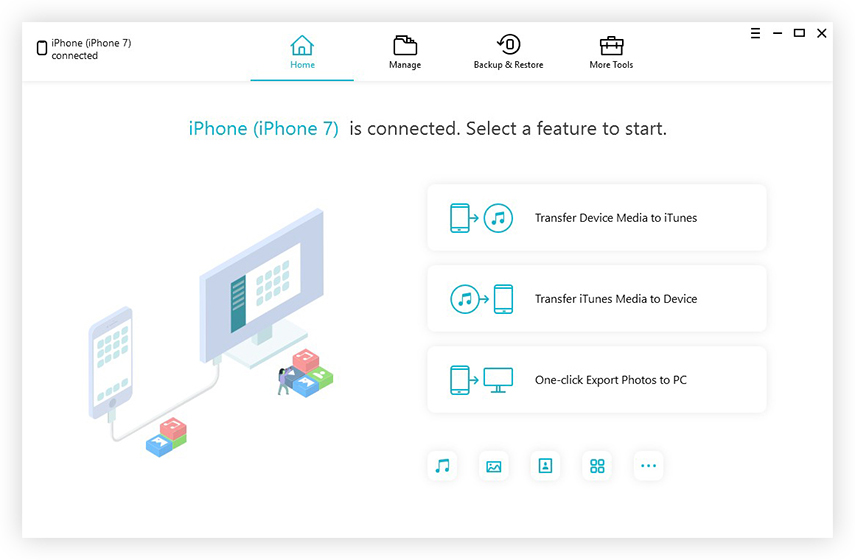
บนอินเทอร์เฟซหลักของตัวจัดการไฟล์คุณสามารถจัดการไฟล์ได้ 8 ชนิดบนอุปกรณ์ iOS ของคุณ เลือกประเภทใดประเภทหนึ่งและคุณสามารถเพิ่มลบหรือส่งออกไฟล์ทีละตัวหรือเป็นชุด


อย่างนั้นแหละ. ทั้ง iFile และ Free iPhone Care สามารถจัดการและถ่ายโอนไฟล์ได้ดีกว่า iTunes ในขณะที่ iFile รองรับการถ่ายโอนไฟล์มากขึ้น Free iPhone Care ไม่ต้องการให้คุณเจลเบรคอุปกรณ์ของคุณ ยิ่งไปกว่านั้นมันเสียค่าใช้จ่ายโดยสิ้นเชิง









